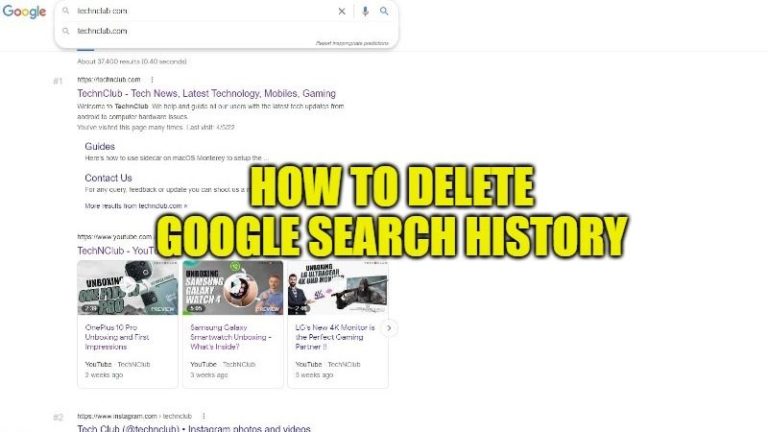Как добавить или создать гостевую учетную запись в Windows 11
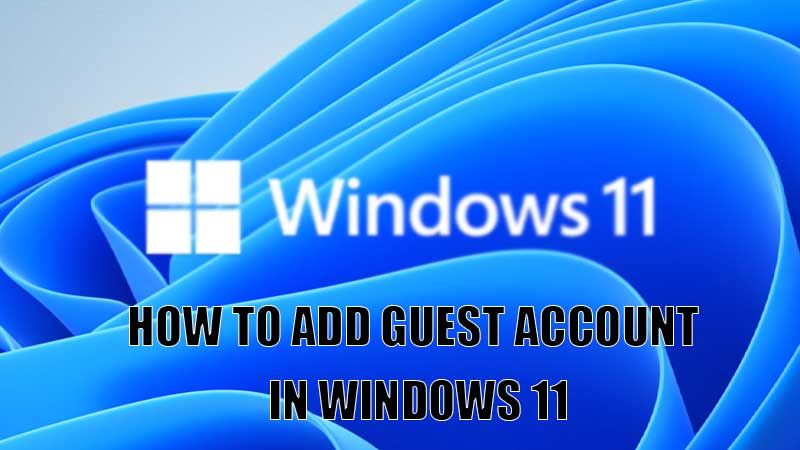
За прошедшие годы Microsoft многое изменила в своей операционной системе Windows. Они изменили или удалили многие функции, которые долгое время присутствовали в Windows. Одной из таких функций является гостевой режим, который был доступен до Windows 10. Но если вы используете Windows 11 в качестве своей ОС, вы все равно можете создать и добавить гостевую учетную запись с помощью этих приемов. В этом руководстве вы узнаете, как добавить гостевую учетную запись в Windows 11.
Трюки для добавления гостевой учетной записи в Windows 11
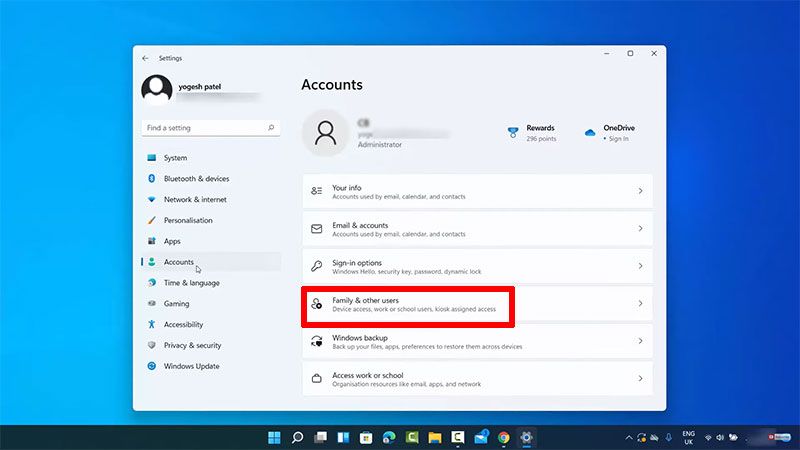
Вы можете добавить гостевую учетную запись в Windows 11 с помощью этих двух методов, которые обсуждаются ниже:
Добавление гостевой учетной записи через настройки Windows
Вы можете добавить гостевую учетную запись, используя этот простой обходной путь:
- Нажмите кнопку «Windows» или наведите курсор на меню «Пуск», чтобы открыть меню «Настройки».
- Перейдите в «Учетные записи» и выберите «Семья и другие пользователи».
- В разделе «Другие пользователи» нажмите на вкладку «Добавить учетную запись».
- В следующем окне выберите «У меня нет данных для входа этого человека».
- В следующем диалоговом окне выберите «Добавить пользователя без учетной записи Microsoft».
- После этого появится новое окно, здесь просто введите имя пользователя, который будет использовать ваш компьютер.
- Нажмите «Далее», чтобы добавить эту учетную запись.
Теперь другой пользователь может войти в аккаунт без пароля (если он не установлен) и выполнять свою работу без доступа к вашим данным.
Использование командной строки
Вы можете мгновенно создать и добавить гостевую учетную запись, открыв командную строку и выполнив следующие действия:
- Нажмите на меню «Пуск» и введите в строке поиска «CMD» или «Командная строка», в результате щелкните правой кнопкой мыши «Командная строка» и выберите «Запуск от имени администратора».
- Когда «Командная строка» открыта, введите net user visitor/add/active:yes, а затем нажмите клавишу Enter на клавиатуре.
- После успешного выполнения команды нажмите клавишу Enter два раза, чтобы пропустить шаг установки пароля.
Это мгновенно создаст гостевую учетную запись, которую могут использовать члены вашей семьи или друзья после того, как вы выйдете из своей учетной записи и выберите эту учетную запись.
Это шаги, с помощью которых вы можете создать и добавить гостевую учетную запись в Windows 11. Если вы хотите узнать о скрытых функциях в Windows 11, ознакомьтесь с нашим руководством по лучшим скрытым функциям Windows 11, которые вы должны знать.